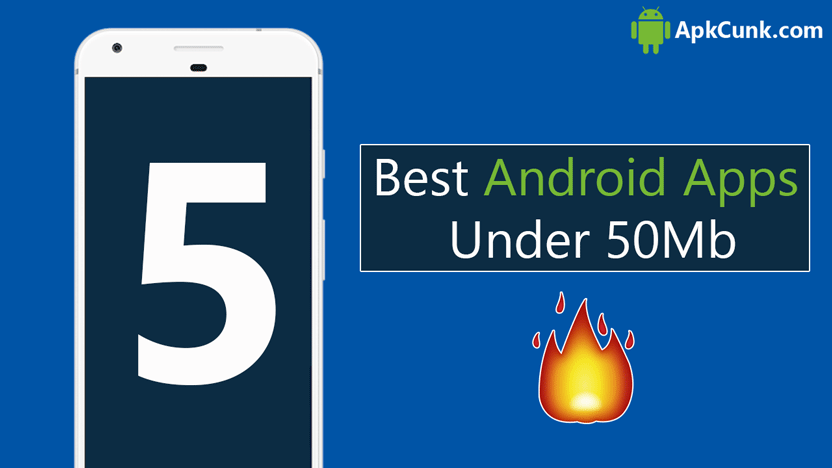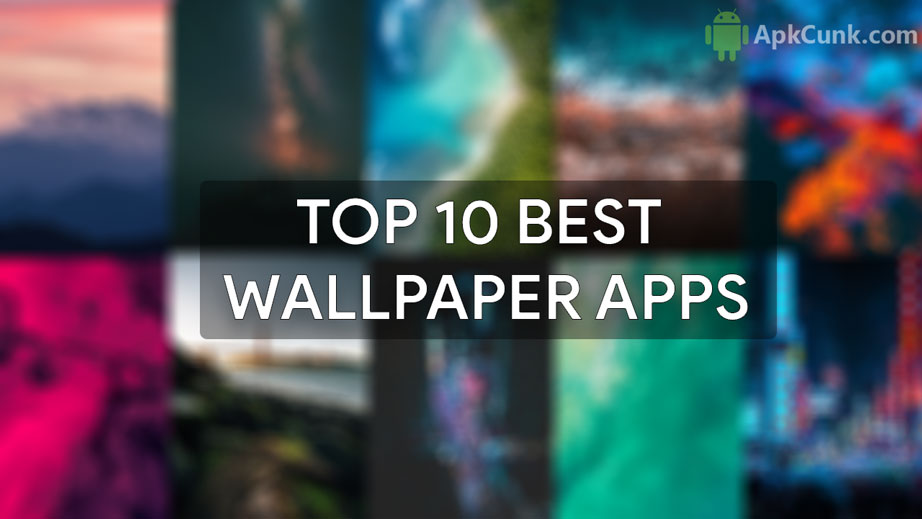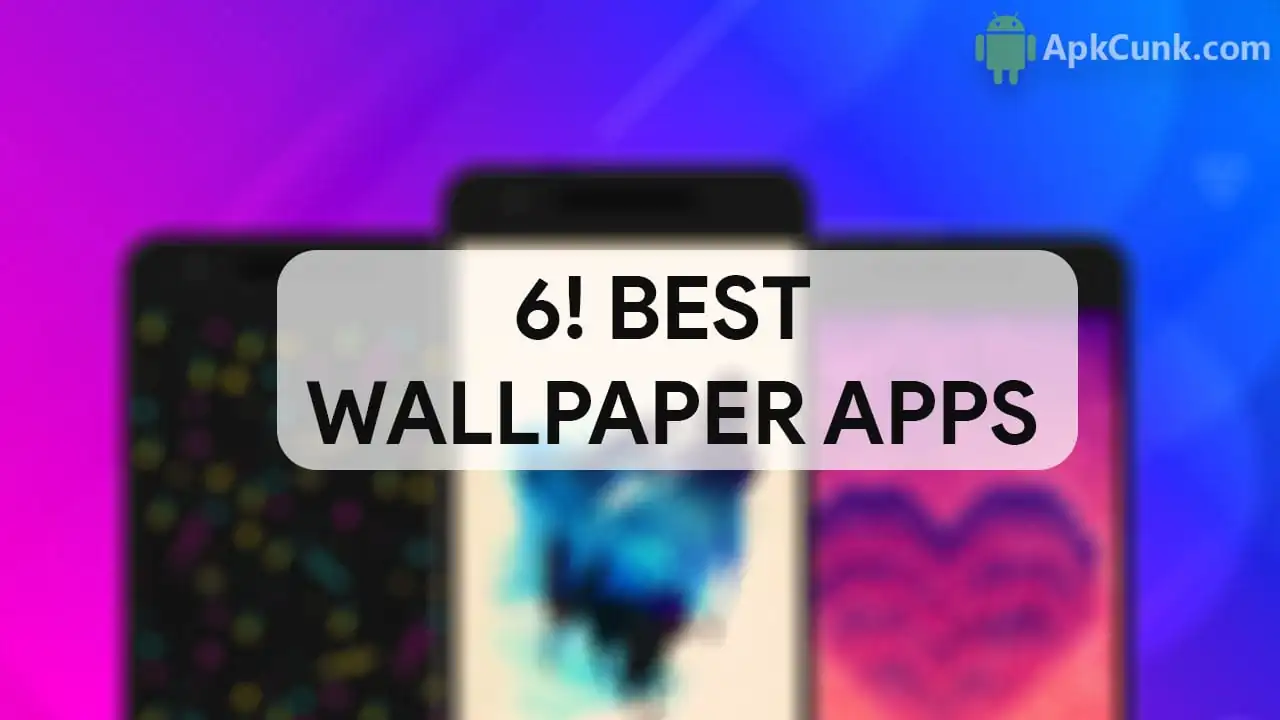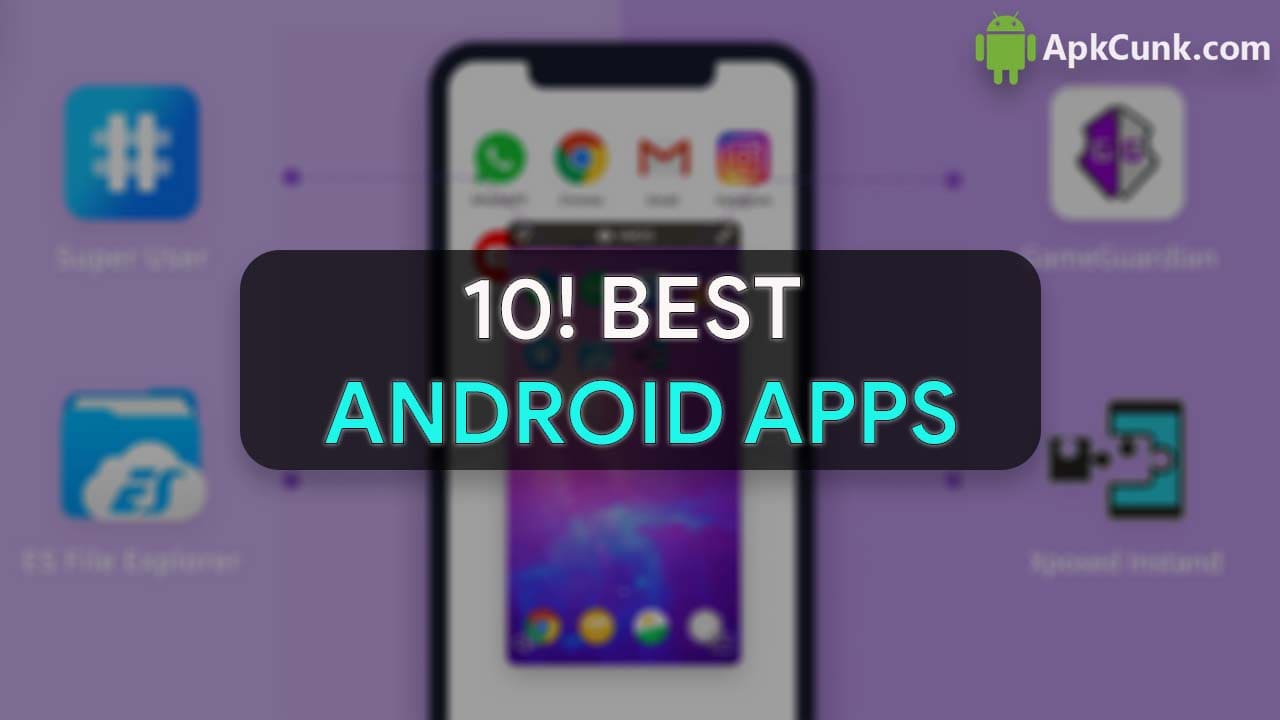너 알고 싶니 Chrome에서 다크 모드를 활성화하는 방법 안드로이드라면 이 글이 당신을 위한 것인가요? 오늘 기사에서는 Android용 Google Chrome에서 다크 모드를 활성화하는 단계별 프로세스를 보여 드리겠습니다.
드디어 안드로이드용 Google Chrome에서 다크 모드를 사용할 수 있게 되었습니다. 그렇습니다. 어두운 테마는 크롬에서 환상적으로 보입니다. 그것은 잘 작동합니다. 또한 어두운 테마는 배터리를 절약할 뿐만 아니라 밤에 인터넷을 탐색하는 데도 도움이 됩니다.
이 기사에서는 Android용 Chrome에서 다크 모드를 활성화하는 방법을 보여 드리겠습니다. 시작하겠습니다.
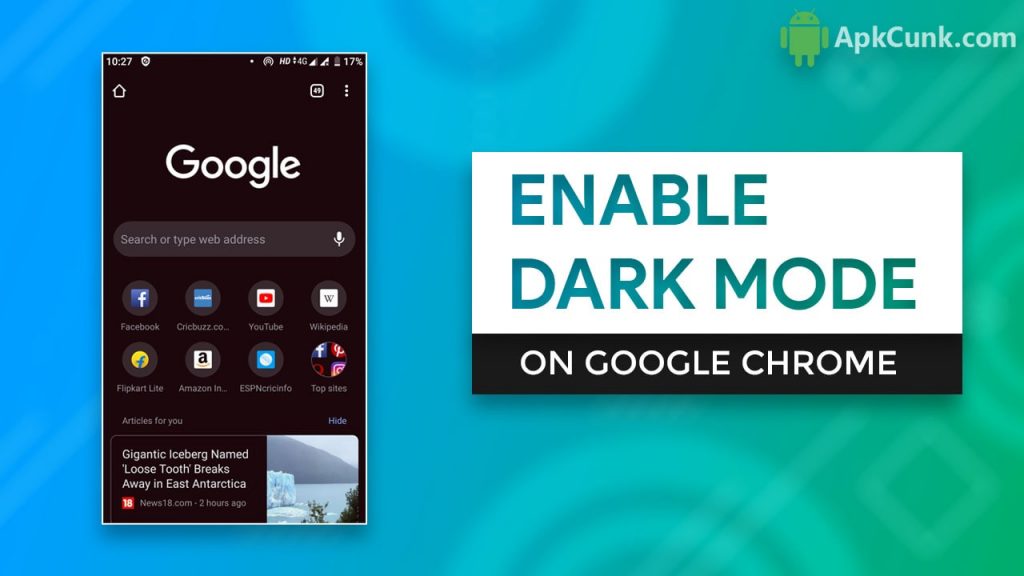
Google Chrome에서 다크 모드를 활성화하는 단계
1 단계. 먼저 Google Chrome이 Play 스토어에서 완전히 업데이트되었는지 확인하세요. 버전 74인지 확인한 다음 계속 진행하세요. 다음을 입력하세요.
크롬 :/ / 플래그
. 주소 표시 줄 그리고 그것을 클릭하세요. 그러면 Chrome의 실험적 기능 페이지로 이동하게 되며, 여기에서 모든 마법이 일어납니다.
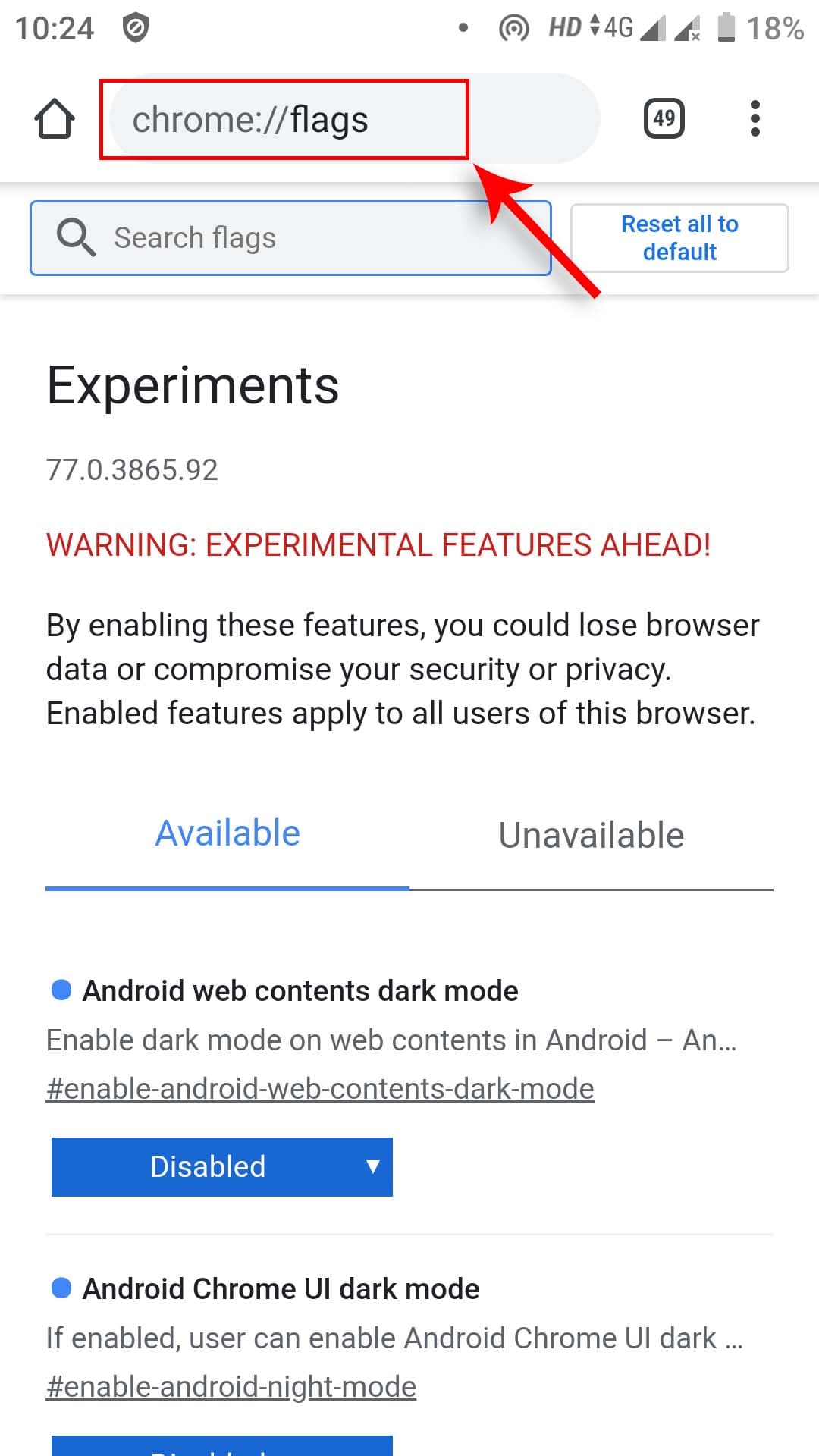
2 단계. 오직 검색 "다크 모드" 검색창에 'Android 웹 콘텐츠 다크 모드'와 'Android 웹 콘텐츠 다크 모드'라는 두 가지 옵션이 있습니다. "안드로이드 크롬 UI 다크 모드."
3 단계. 이제 변경 "안드로이드 크롬 UI 다크 모드" 활성화하려면 다시 시작하다 크롬.
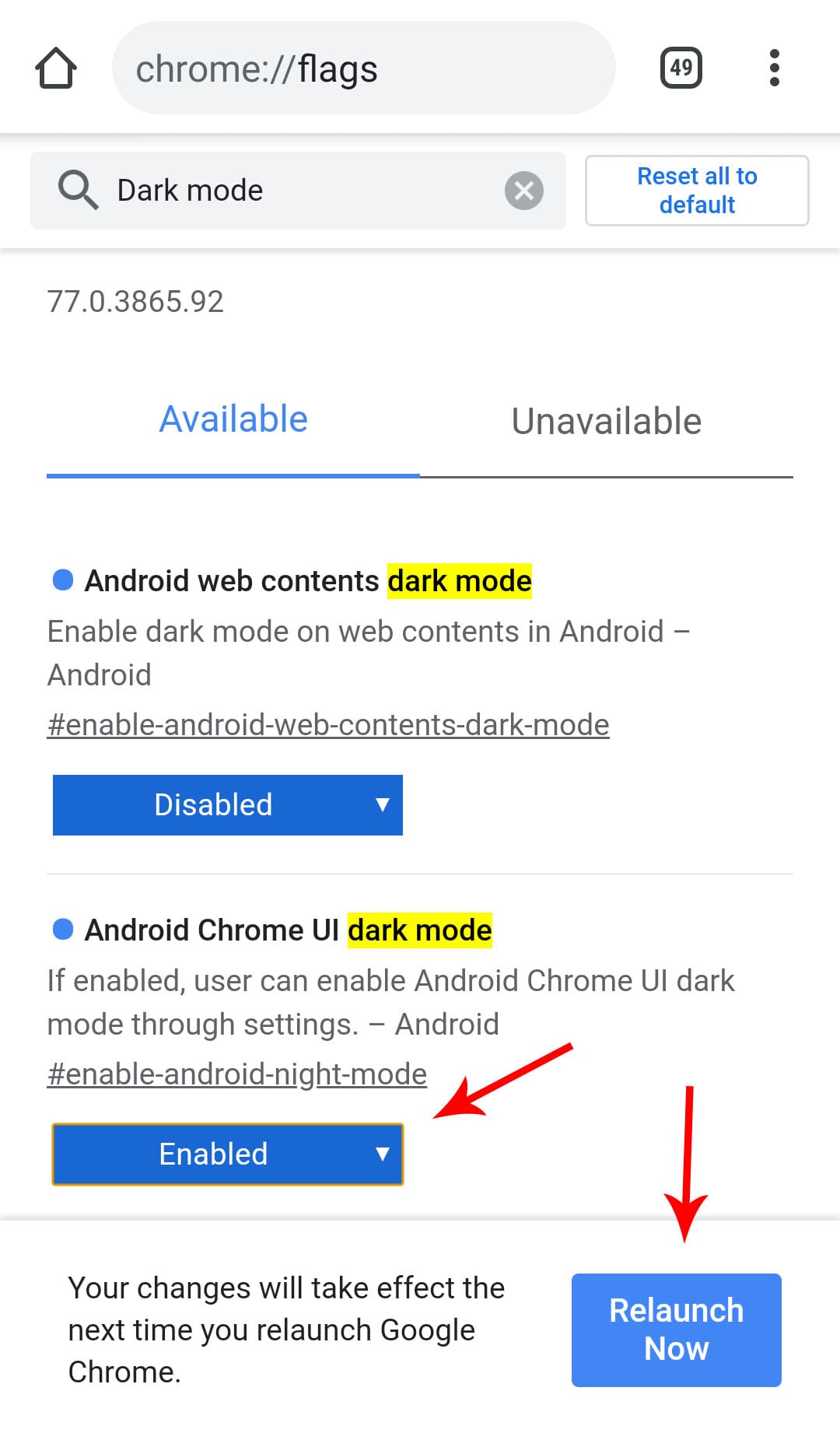
4 단계. Chrome을 몇 번 다시 시작한 후. 이동 설정, 그리고 찾을 것이다 어두운 모드. 그것을 클릭하고 다크 모드를 클릭하여 활성화하십시오.
5 단계. 이제 Google Chrome에서 다크 모드를 성공적으로 활성화했습니다.
이건 다크모드야 놀랍지 않아
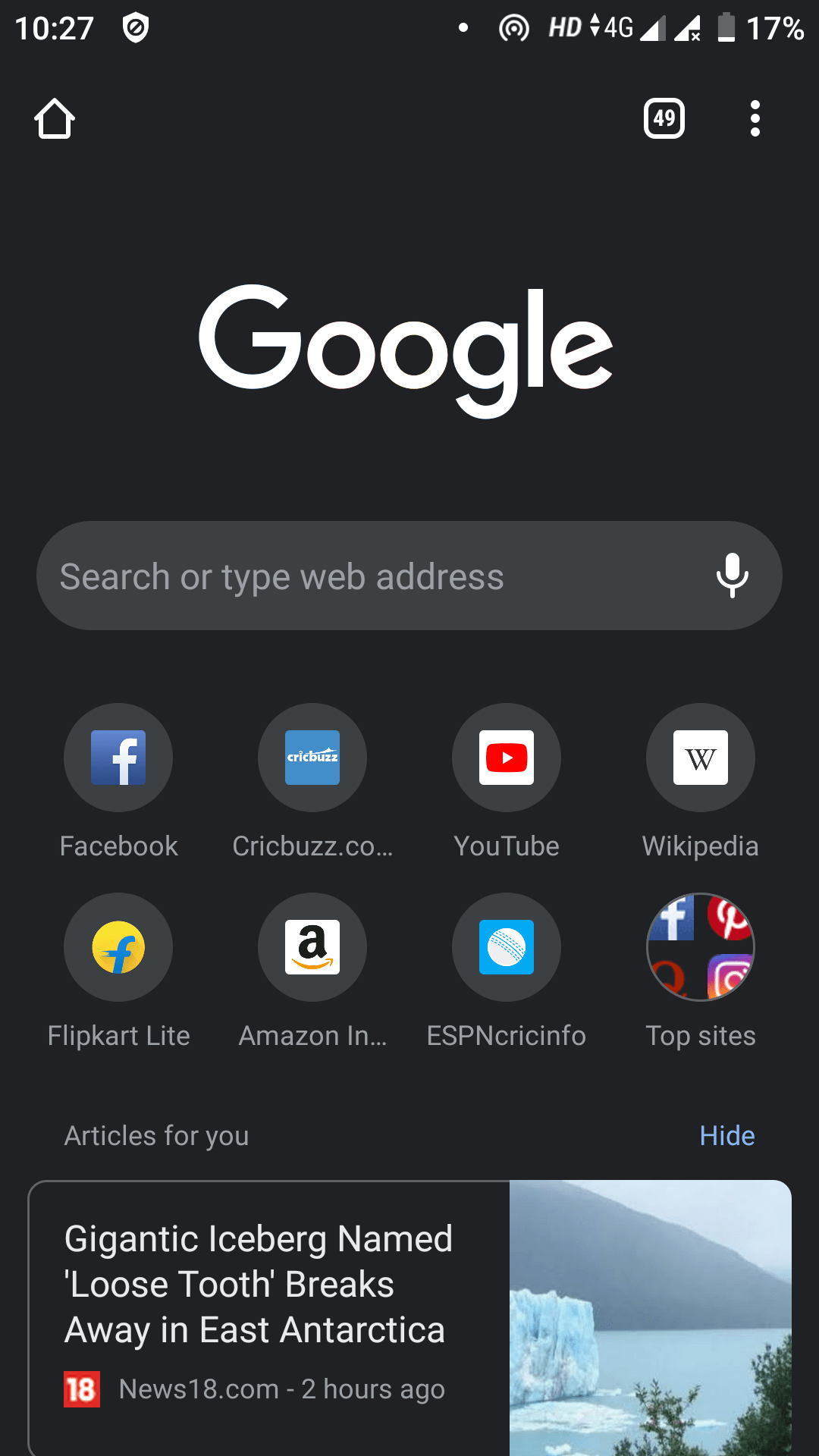
이는 눈에 매우 적합하며 밤에도 Chrome을 쉽게 사용할 수 있도록 도와줍니다. 또한 웹사이트를 포함한 모든 웹 콘텐츠를 Go Dark로 설정하려면 다음을 활성화하세요. "안드로이드 웹 콘텐츠 다크 모드."
그것을 클릭하려면 활성화하고 활성화를 클릭해야 합니다. Chrome을 다시 시작하십시오. 이제 전체 웹 콘텐츠 UI가 Google dark로 변경된 것을 확인할 수 있습니다. 모든 웹사이트가 어두워질 것입니다.
내가 말했듯이, 그것은 완벽하지 않습니다. 보시다시피 모든 사진이 좋아 보이지는 않습니다. 이는 진행 중인 작업이지만 다크 모드가 전혀 없는 것보다 훨씬 낫습니다.
최종 단어
그래서 이것은 모든 방법에 관한 것입니다. Android용 Chrome에서 다크 모드를 활성화합니다. 이 기사가 유용하다고 생각되면 귀중한 피드백을 공유하는 것을 잊지 마십시오. 또한 문제가 있는 경우 댓글 섹션을 통해 알려주시기 바랍니다.